Office Outlookとは何ですか?
Microsoft Outlookは、MicrosoftのPIM(Personal Information Manager)です。共有メールボックスとカレンダー、Exchangeパブリックフォルダー、SharePointリスト、および会議のスケジュール設定に使用できます。Microsoftは、iOSやAndroidを含むほとんどのモバイルプラットフォーム向けのモバイルアプリもリリースしています。新しいスレッドモデルとデータベースの改善により、Outlook2019のバージョンではパフォーマンスと信頼性が向上しています。ただし、これらすべての新機能を使用すると、いくつかのエラーも発生します。そのようなエラーのXNUMXつはOutlookデータファイルを作成できません間違い。ユーザーが新しいアカウントを追加しようとしたときに、このエラーが発生しました。Outlookソフトウェアには、ユーザーがデータベースに新しいアカウントを追加できないようにするいくつかのバグがあります。したがって、同じエラーが発生した場合は、これが解決策を見つけるのに適した場所です。
原因は何ですかOutlookデータファイルエラーを作成できませんか?
Outlookには強力な機能がありますが、非常に厄介なエラーもいくつかあります。このエラーの主な理由は次のとおりです。
- ソフトウェアエラー–このエラーが発生する最も一般的な理由のXNUMXつは、このOutlookエラーです。このエラーでは、ユーザーはデータベースにアカウントを追加できません。ただし、アカウントを追加する別の方法に切り替えると、この問題を解決できます
- 簡素化されたアカウント作成機能- これは、最近Outlookに実装された新機能です。使用する場合 アカウント作成を簡素化するアカウントを追加すると、このエラーが発生する可能性があります。したがって、この機能を無効にするとエラーを修正できます。
Outlookデータファイルを作成できないエラーを修正する方法は?
ここでは、エラーを簡単に修正し、必要なアカウントをMicrosoftOutlookに追加する手順を示します。
知らせ; 電子メールプロバイダーからの適切な許可がない場合、アカウントをOutlookに追加することはできません。アカウントを追加する前に、Outlookと他のクライアントの電子メールパーティの両方が許可を取得する必要があります。したがって、Outlook電子メールクライアントのアクセス許可を持っていることを確認してください。あなたは訪問することができますGmailの"ログインとセキュリティ」オプション、次に「アプリケーションパスワード」。これにより、アカウントを追加するときに入力する必要がある16桁のコードが提供されます。
1.管理プロファイル設定からアカウントを追加します
このエラーによりOutlookでアカウントを追加できないため、アカウントを追加する別の方法に切り替えると、問題を解決できます。これを行うには、以下の手順に従います
- 開拓Outlook
- クリック右上隅に文件
- クリックアカウントの設定。
- 次に、ドロップダウンメニューが表示されます。クリック下の"構成ファイルの管理」オプション
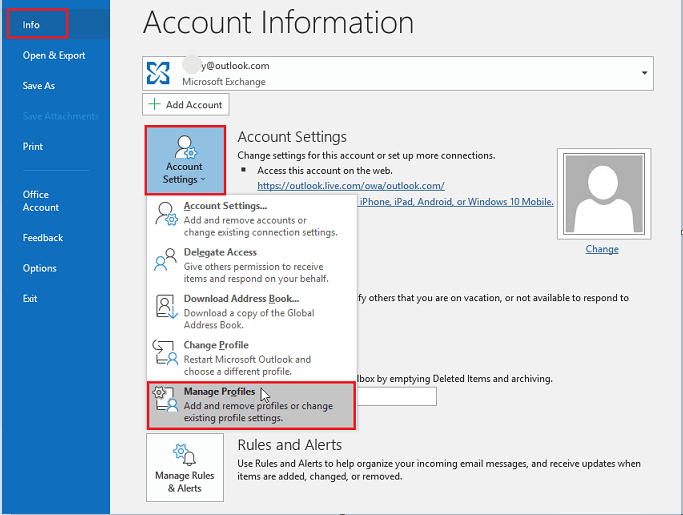
- ここで、新しいウィンドウが表示されたら、「メールアカウント"オプションを選択してクリックします。
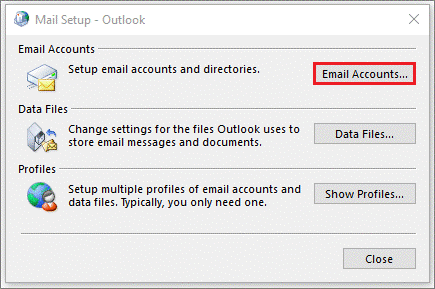
- 次に、「新建
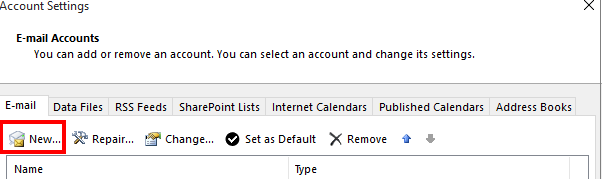
- 次に、追加するメールの詳細を追加し、画面の指示に従います。
この方法を使用すると、エラーが発生することなく、必要なアカウントを追加できます。
2.コントロールパネルのメール設定を使用します
このタスクは、コントロールパネルの[メール]オプションからアカウントを追加することで実行できます。
- Windows + Rを押して実行ボックスを開きます
- タイプコントロールパネル、次にEnterキーを押します
- 次に、オプションをクリックします郵便物
- クリックOutlookプロファイルそしてクリック決定する
- これで、同じボックスが次のように表示されます。
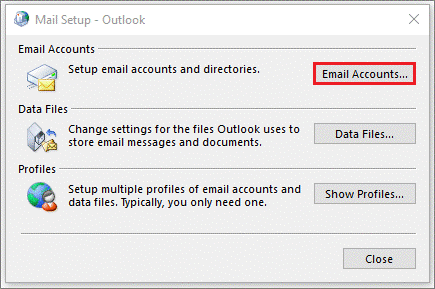
- クリックメールアカウント
- クリックñ EWそして、追加したいメールアドレスを追加します。
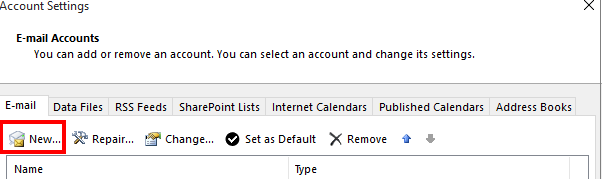
方法XNUMXが機能しない場合、これはOutlookにアカウントを追加する別の方法です。
3.レジストリエディタを使用して簡略化されたアカウント作成を無効にします
新しいバージョンのOutlookでは、この機能により、ユーザーが新しいアカウントを追加できるというエラーが発生していました。無効にするとエラーは確実に解決され、ユーザーは必要なアカウントを追加できます。このために、レジストリエディタを介していくつかのレジストリコードを処理する必要があります。これを行うには、以下の手順に従います
- タイプWindowsの+ R「実行」ボックスを開くには
- タイプレジストリエディタそして、Enterキーを押します。
- でレジストリエディタ開くでしょう
- 现在 、アドレスボックス内このパスをコピーしますHKEY_CURRENT_USERSOFTWAREMicrosoftOffice16.0Outlook 。
- 次に、側面を右クリックして[新しい"オプション。
- 選挙DWORD(32ビット)値そしてそれをクリックします
- 次に、新しく作成したファイルの名前を次のように変更しますOffice365SimplifiedAccountCreationを無効にする そして、Enterキーを押します。
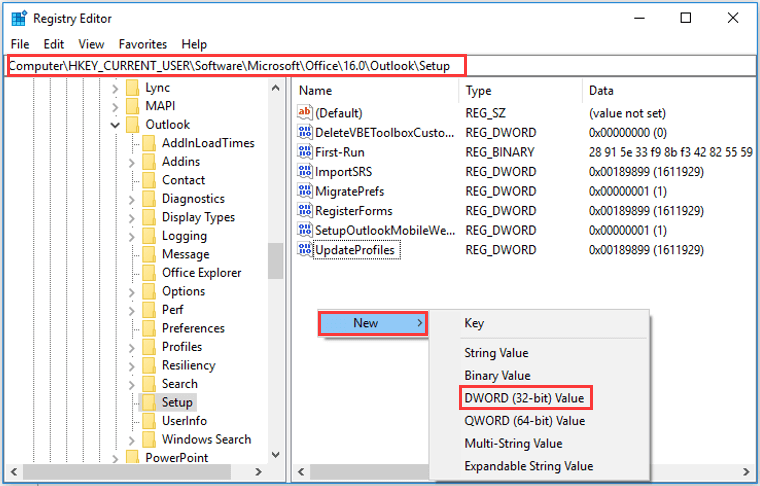
- 次に、それをダブルクリックして、値が1。
- その後、[OK]をクリックします
これにより、Outlookの「簡易アカウント作成」機能が無効になり、選択したアカウントを追加できるようになります。
結論
これらは修正ですOutlookデータファイルを作成できません間違い可能な方法。エラーを修正する手順を明確に理解して実装していただければ幸いです。
問題が解決しない場合、または手順の理解や実行に問題がある場合は、以下にコメントしてください。
参照:0x800705b4を修正する方法:Windows10の更新エラー








